Rychlý přesun ikonek
Novější verze operačního systému iOS nabízí možnost opravdu rychlého přidávání ikonek na jednotlivé stránky plochy, a to třeba i z vyhledávání ve Spotlightu. Nejprve vyhledejte příslušnou aplikaci a jakmile se objeví její ikonka, dlouze ji stiskněte. Držte ikonku, souběžně přejděte na domovskou obrazovku a klepněte na lištu s tečkami nad Dockem. Nakonec ikonku přetáhněte na vybranou stránku plochy.
Odznaky u ikonek v Knihovně aplikací
Notifikační odznaky u ikonek aplikací jsou zajisté praktická věc, někteří ale o jejich výskyt konkrétně v Knihovně aplikací nestojí. Pokud chcete v Knihovně aplikací zrušit notifikační odznáčky u ikonek aplikací, spusťte Nastavení -> Plocha. V sekci Oznamovací odznaky nakonec deaktivujte položku Zobrazovat v knihovně aplikací.
Vyhledání aplikací podle tvůrce
Jistě víte, že v Knihovně aplikací můžete vyhledávat aplikace podle jejich názvu. Do vyhledávacího pole v Knihovně aplikací ale můžete zadat také jméno tvůrce aplikace, takže se vám ve výsledcích vyhledávání zobrazí všechny tituly, které od tohoto vývojáře máte na vašem iPhonu nainstalované.
Skrytí Spotlightu na ploše
Řada uživatelů nedá na Spotlight a možnosti jeho využití na iPhonu dopustit, najdou se ale i tací, kteří o přítomnost Spotlightu na ploše naopak nestojí. Pokud se do této skupiny řadíte také vy, spusťte na vašem iPhonu Nastavení a klepněte na Plocha. V sekci Hledat poté deaktivujte položku Zobrazovat na ploše.
Přizpůsobení plochy režimu Soustředění
Využíváte na iPhonu režim Soustředění například kvůli práci nebo studiu, ale bojíte se, že vás budou rozptylovat ikonky a odznaky notifikací na ploše? Přizpůsobte plochu danému režimu Soustředění. Na iPhonu spusťte Nastavení -> Soustředění. Klepnutím vyberte požadovaný režim, v sekci Přizpůsobení obrazovek vyberte plochu a poté buďto vyberte stránky plochy, které se budou v daném režimu zobrazovat, nebo vytvořte vlastní verzi plochy.
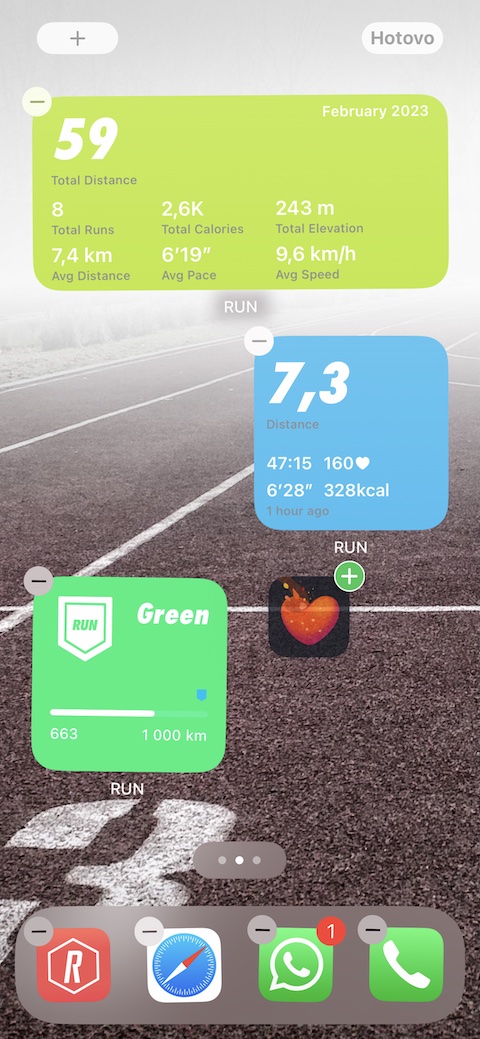
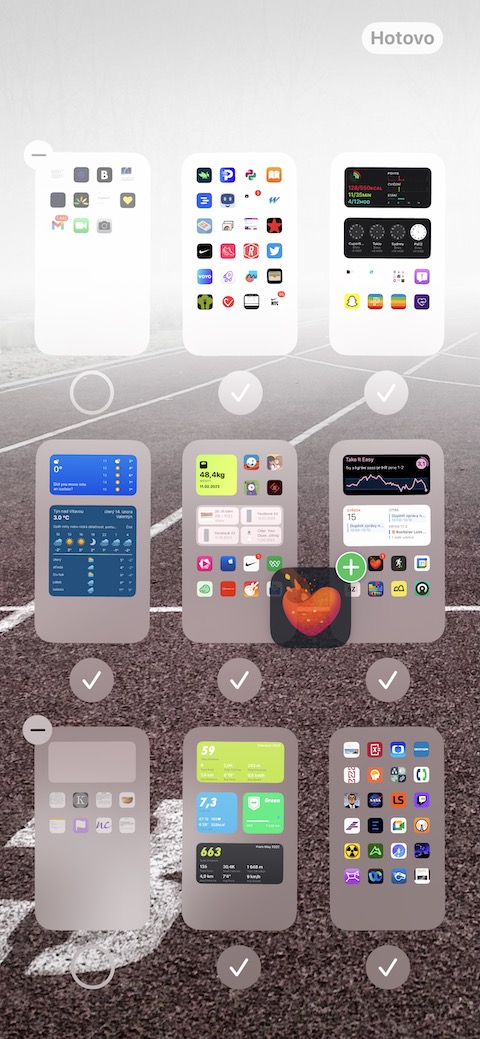

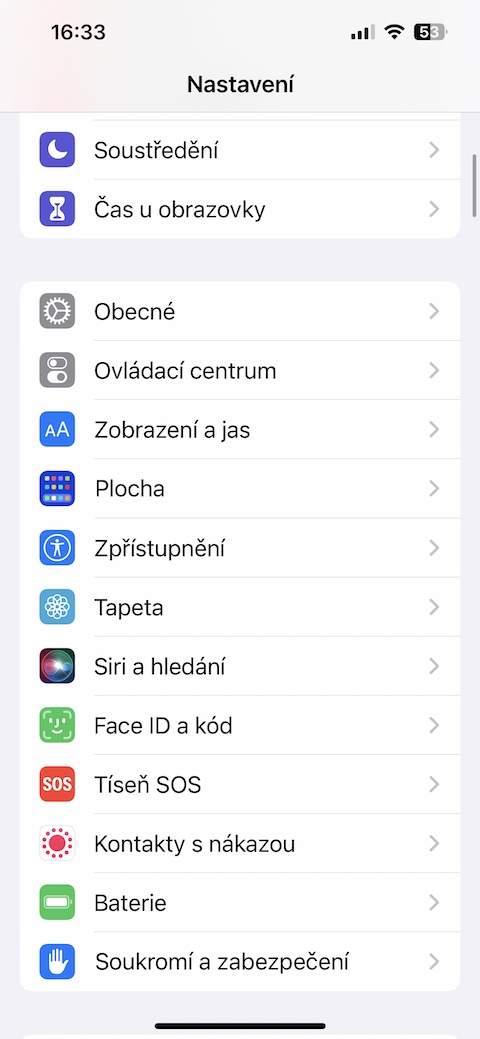
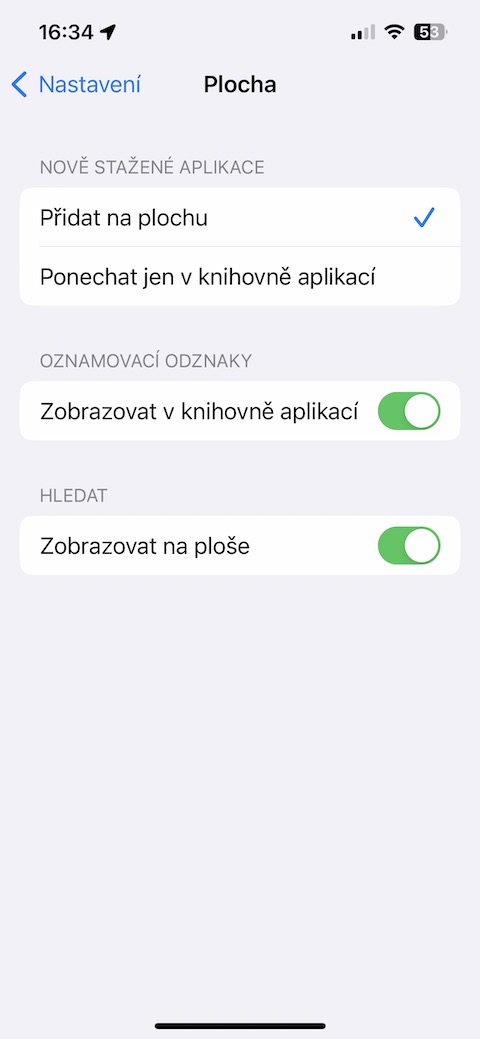
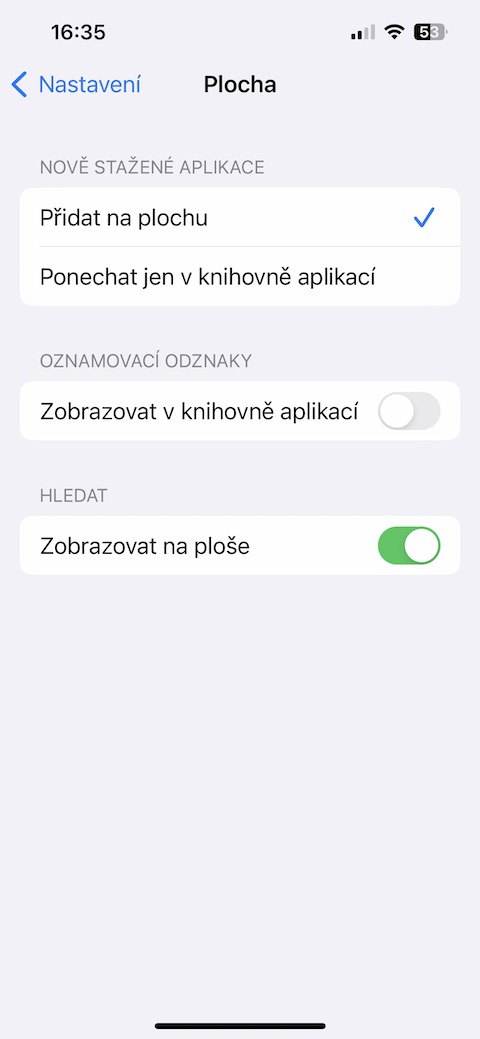
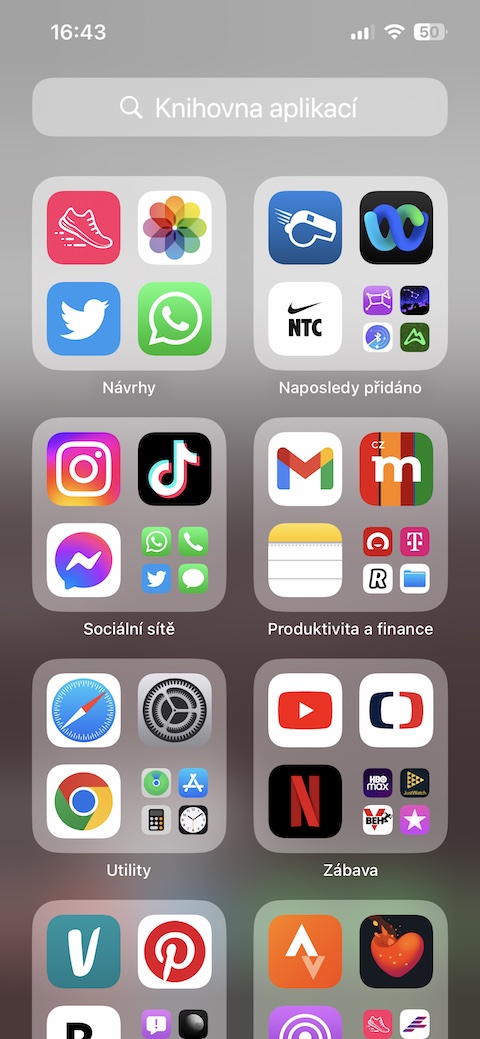
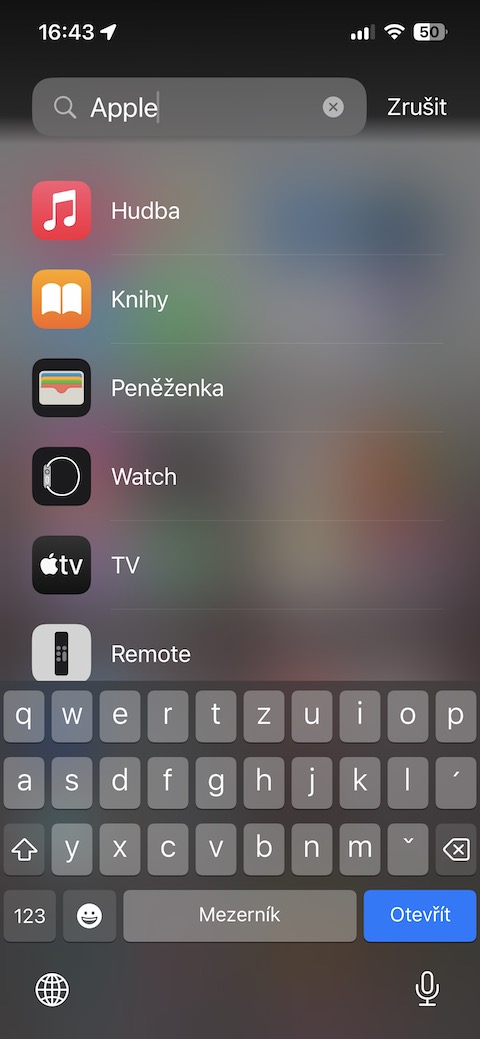
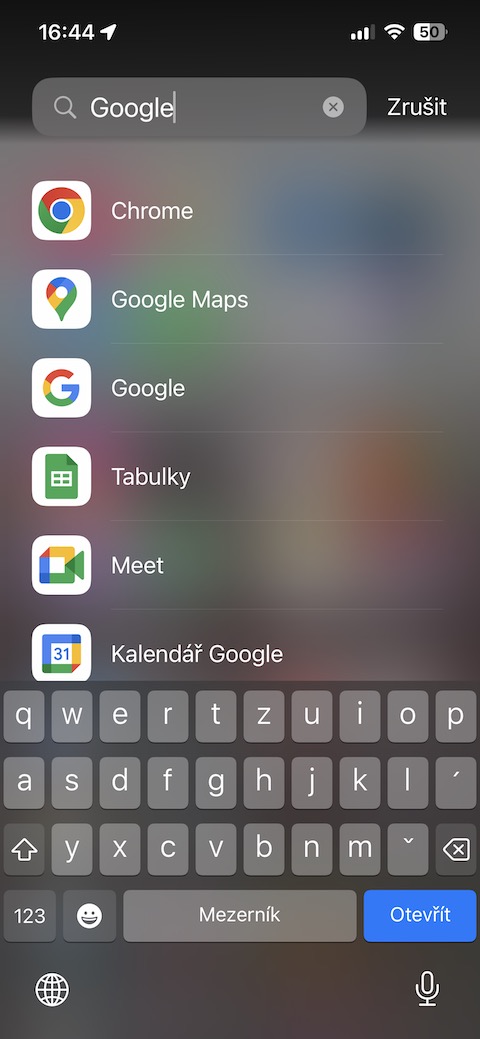
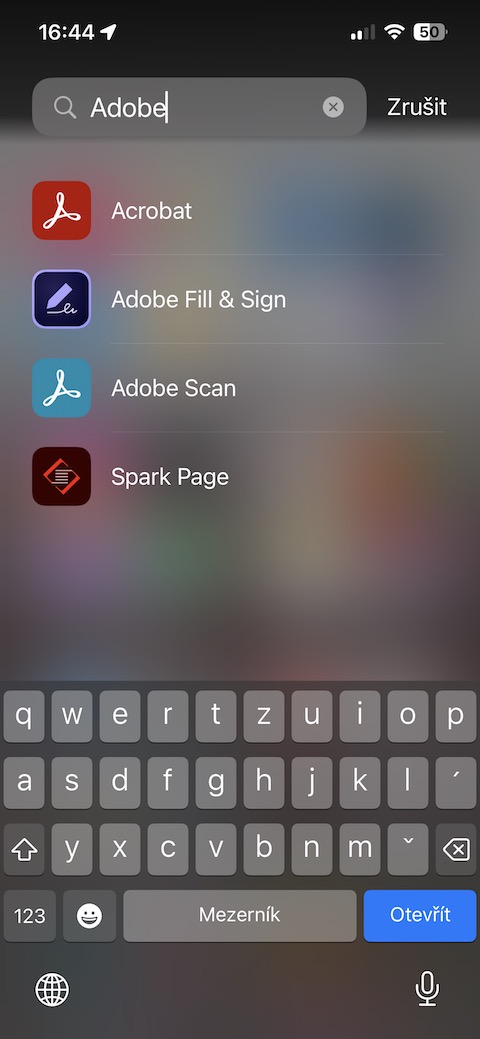
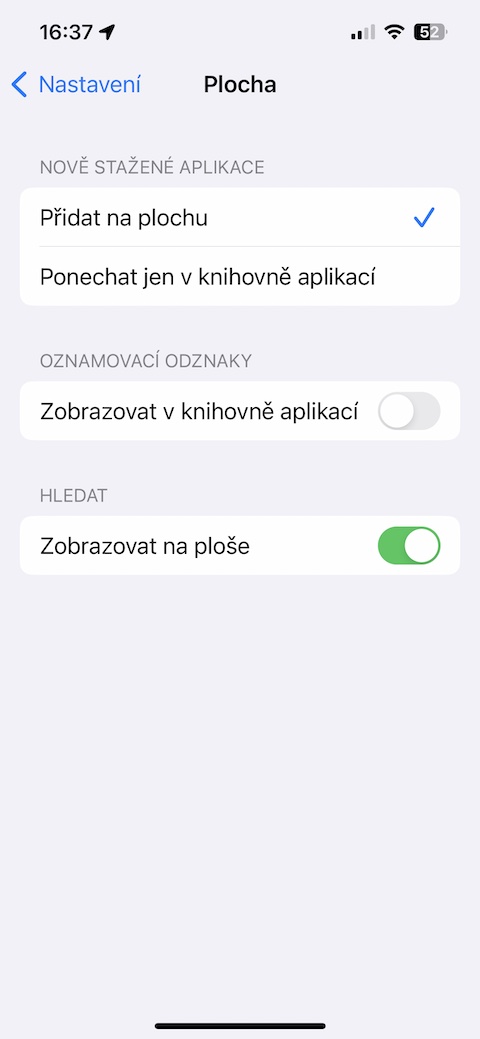
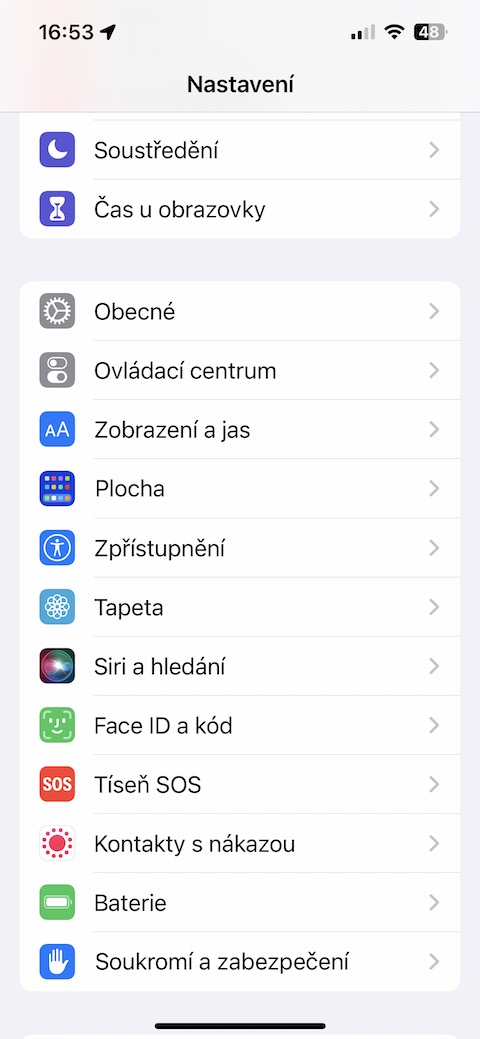
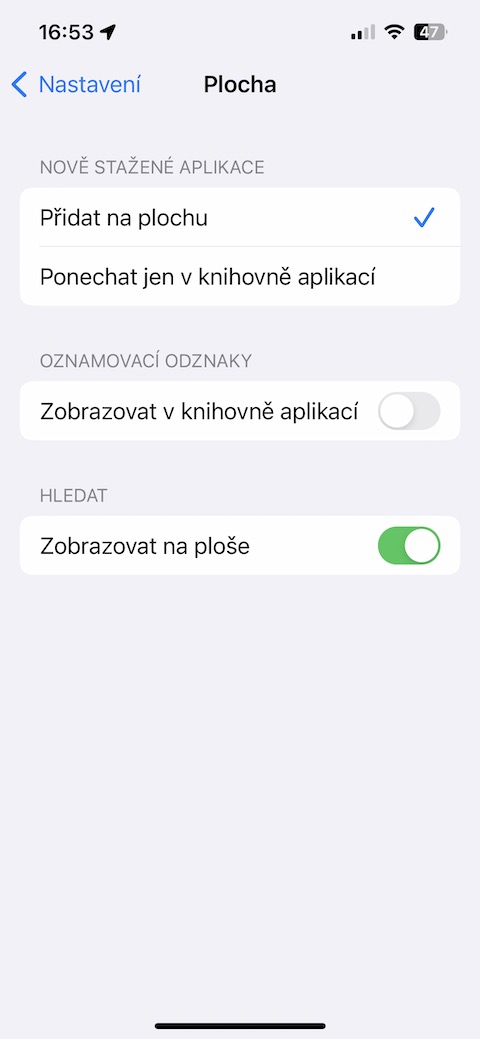
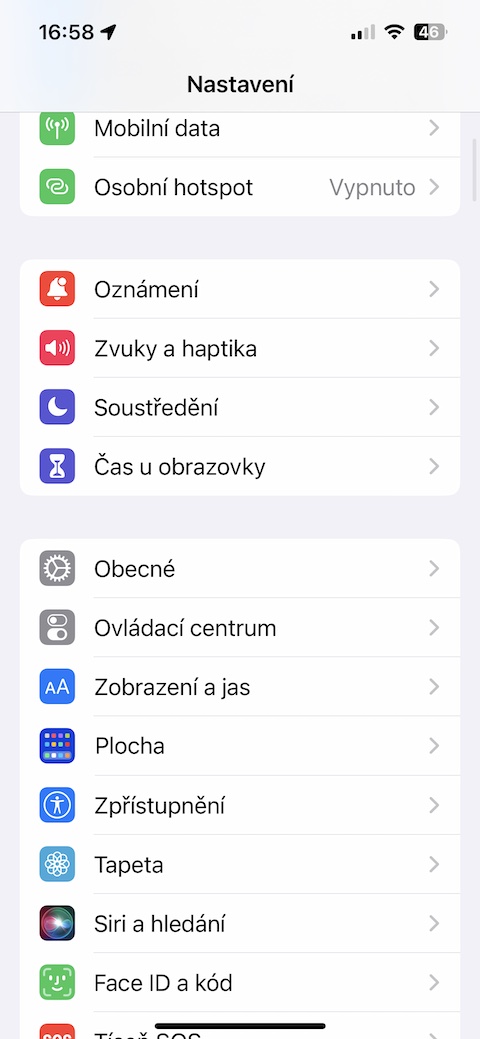
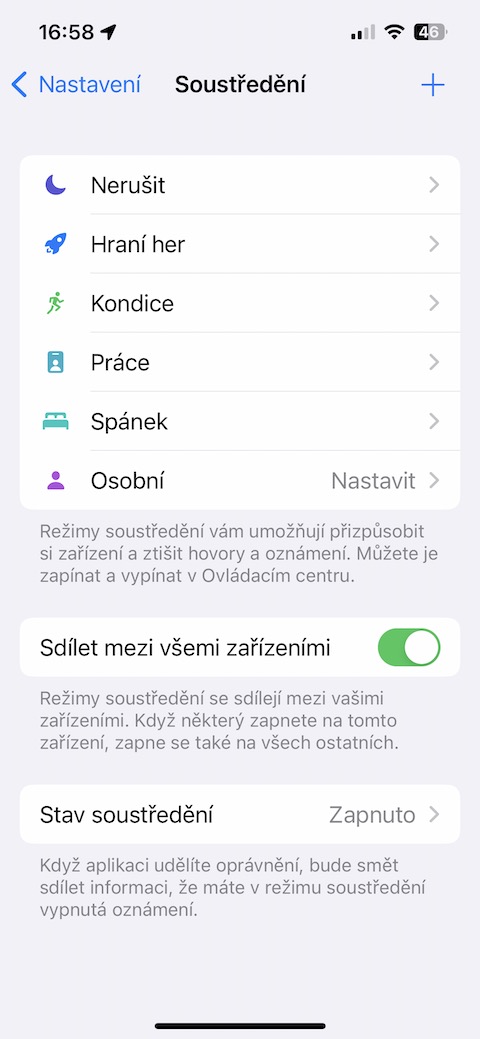
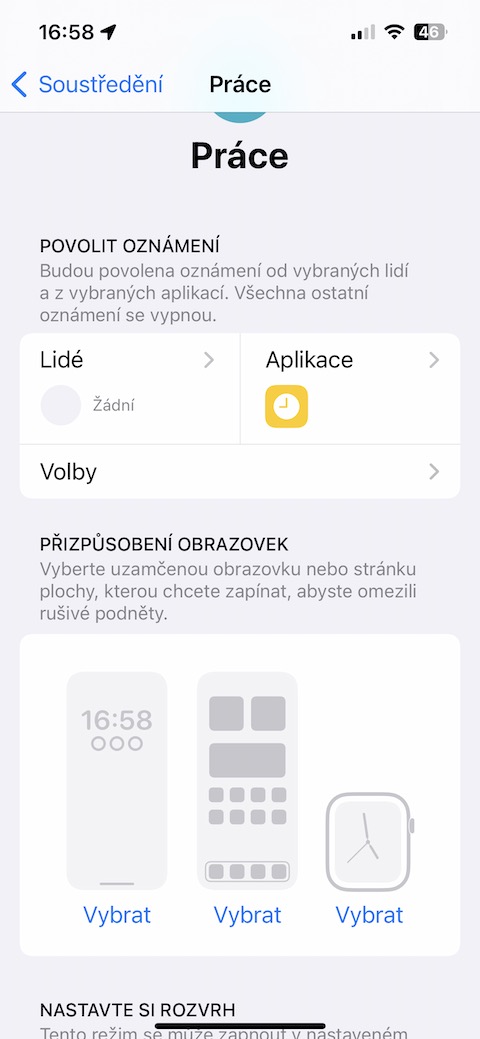
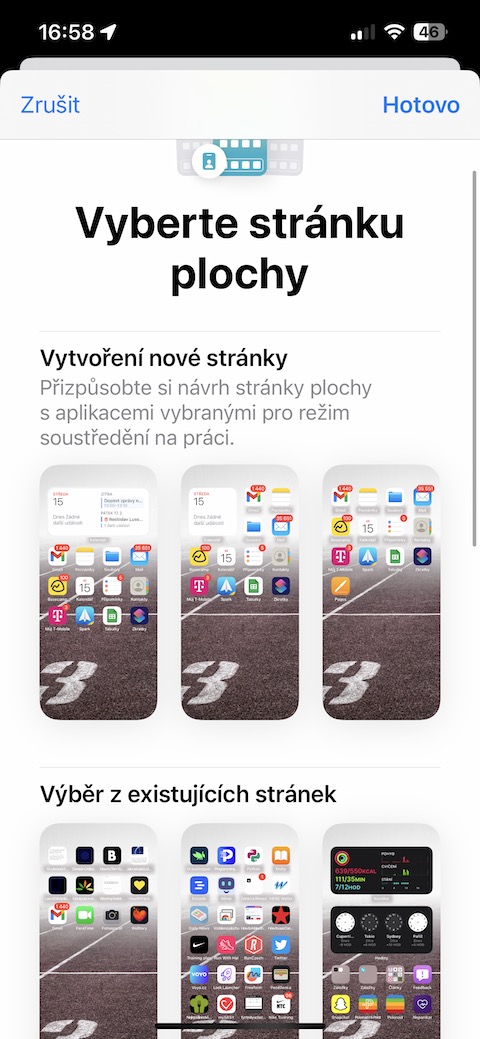
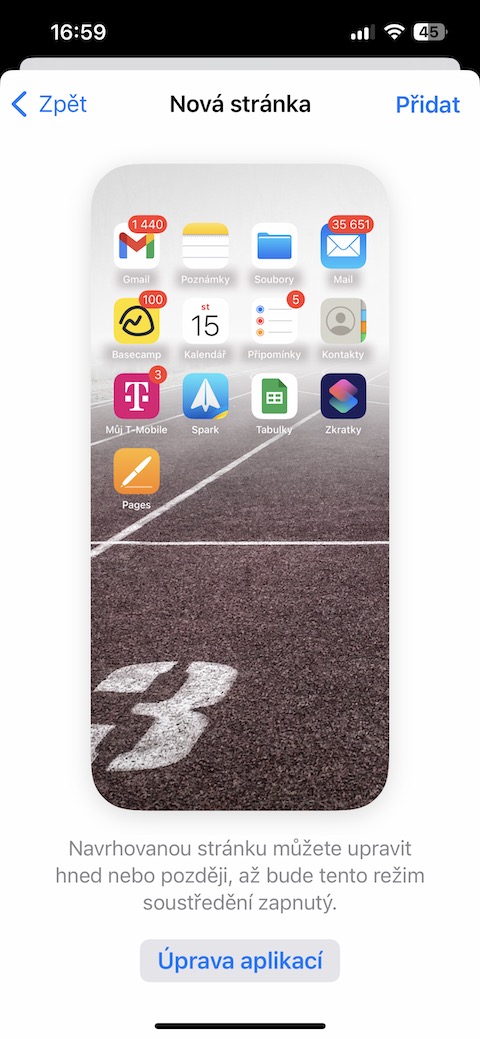
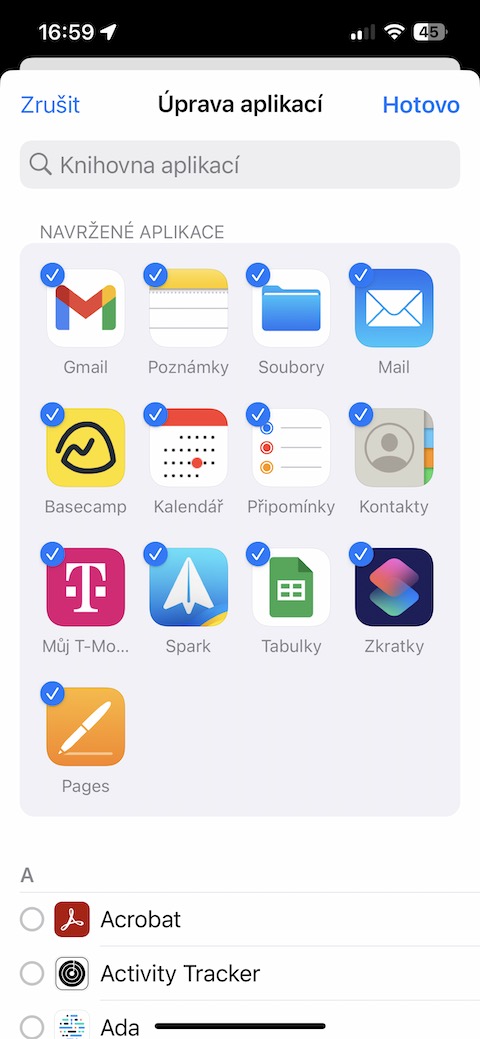



Všichni ví, že u iOS je to zatím o tom, aby se uživatel přizpůsobil OS a ne naopak. Slovní spojení „přizpůsobit plochu“ je u Applu v podstatě oxymóron…